win10更新卡住不动怎么回事 win10更新卡住不动的解决方法
更新时间:2024-04-26 13:50:00作者:mei
不定期更新win10系统可以及时获取到最新的安全补丁,修复软件漏洞和安全隐患,起到保护电脑的作用。但是,有些用户遇到win10更新卡住不动的情况怎么办?这个问题一般是系统设置,下面看看具体解决方法。
具体方法如下:
1、首先,按Win+R组合快捷键,在打开运行界面,在输入框内中输入services.msc,并按回车或点击确定;
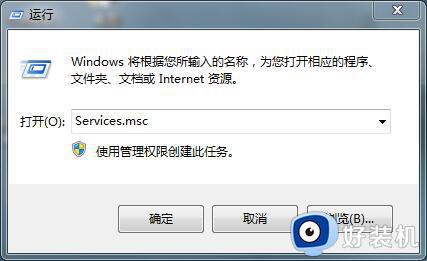
2、然后,在找到并双击打开Windows Update服务,将启动类型改为禁用,并点击服务状态下面的停止按钮;
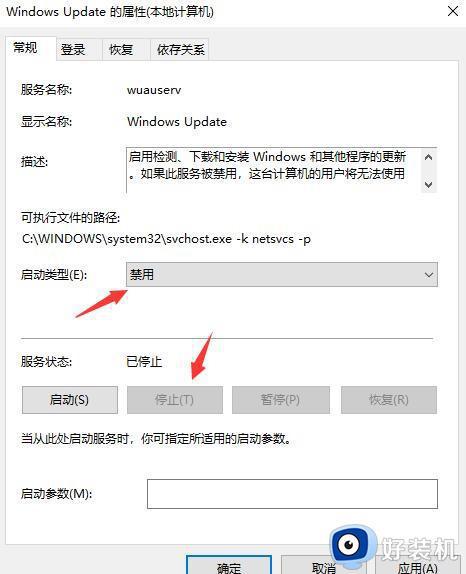
3、在找到C:WindowsSoftwareDistribution文件夹,并将其重命名为SDfolder;
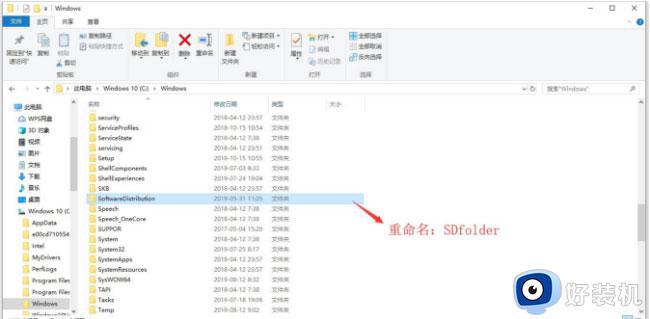
4、完成上述步骤后,重新启动Windows Update服务(调整启动类型并开启服务)最后再尝试检查更新和安装即可。
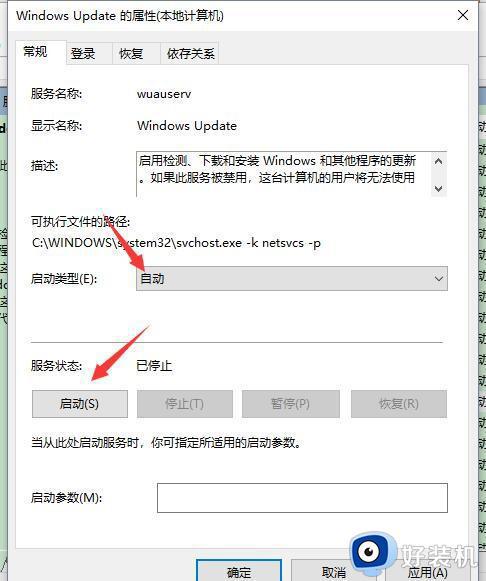
win10更新卡住不动的解决方法分享到这里,简单设置之后,更新就恢复正常更新了。
win10更新卡住不动怎么回事 win10更新卡住不动的解决方法相关教程
- 如何解决win10更新卡住不动问题 win10更新卡住不动的解决教程
- Win10系统更新卡住不动什么原因 Win10系统更新卡住不动的修复方法
- win10 装到57%就不动了怎么回事 更新win10卡在57%不动如何处理
- win10更新卡住了怎么办 win0更新系统卡住的解决方法
- win10正在重新启动卡住怎么回事 win10一直卡在正在重新启动如何处理
- window10更新进度条不动怎么办 window10更新进度卡住解决方法
- 重装win10系统到用户名卡住不动怎么办 重装win10系统到用户名卡住不动的解决方法
- win10卡在获取更新的解决方法 win10正在获取更新卡住怎么办
- win10打lol画面卡住不动怎么回事 win10打lol画面卡住无反应完美解决方法
- win10安装时卡住不动的解决方法 win10安装到一半卡住不动怎么办
- win10拼音打字没有预选框怎么办 win10微软拼音打字没有选字框修复方法
- win10你的电脑不能投影到其他屏幕怎么回事 win10电脑提示你的电脑不能投影到其他屏幕如何处理
- win10任务栏没反应怎么办 win10任务栏无响应如何修复
- win10频繁断网重启才能连上怎么回事?win10老是断网需重启如何解决
- win10批量卸载字体的步骤 win10如何批量卸载字体
- win10配置在哪里看 win10配置怎么看
win10教程推荐
- 1 win10亮度调节失效怎么办 win10亮度调节没有反应处理方法
- 2 win10屏幕分辨率被锁定了怎么解除 win10电脑屏幕分辨率被锁定解决方法
- 3 win10怎么看电脑配置和型号 电脑windows10在哪里看配置
- 4 win10内存16g可用8g怎么办 win10内存16g显示只有8g可用完美解决方法
- 5 win10的ipv4怎么设置地址 win10如何设置ipv4地址
- 6 苹果电脑双系统win10启动不了怎么办 苹果双系统进不去win10系统处理方法
- 7 win10更换系统盘如何设置 win10电脑怎么更换系统盘
- 8 win10输入法没了语言栏也消失了怎么回事 win10输入法语言栏不见了如何解决
- 9 win10资源管理器卡死无响应怎么办 win10资源管理器未响应死机处理方法
- 10 win10没有自带游戏怎么办 win10系统自带游戏隐藏了的解决办法
